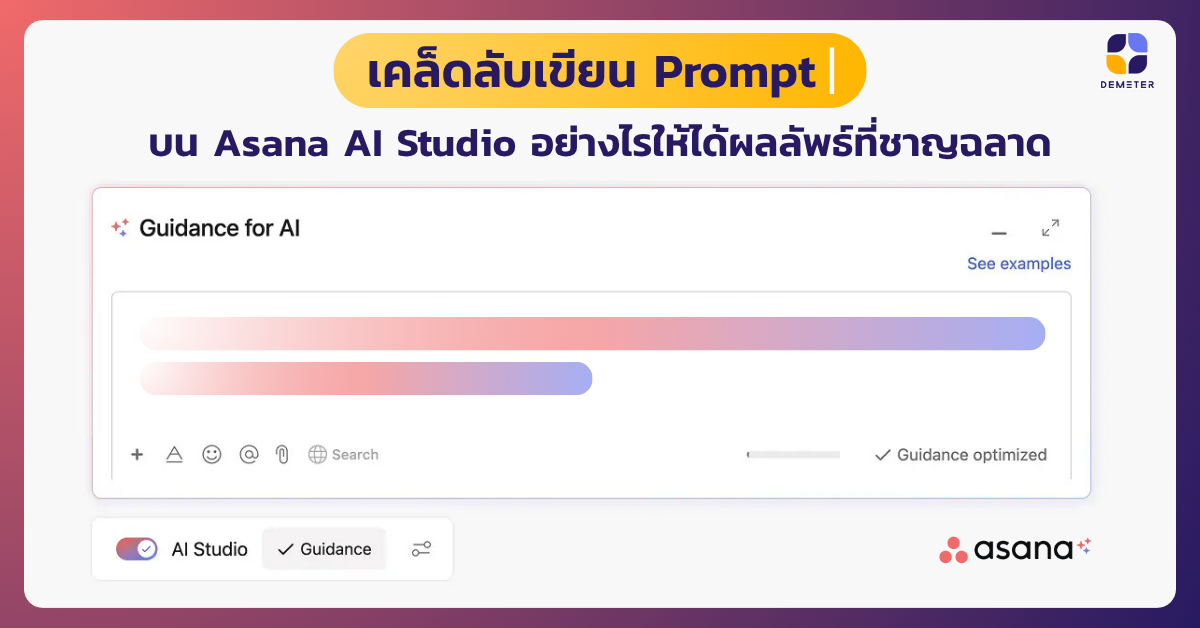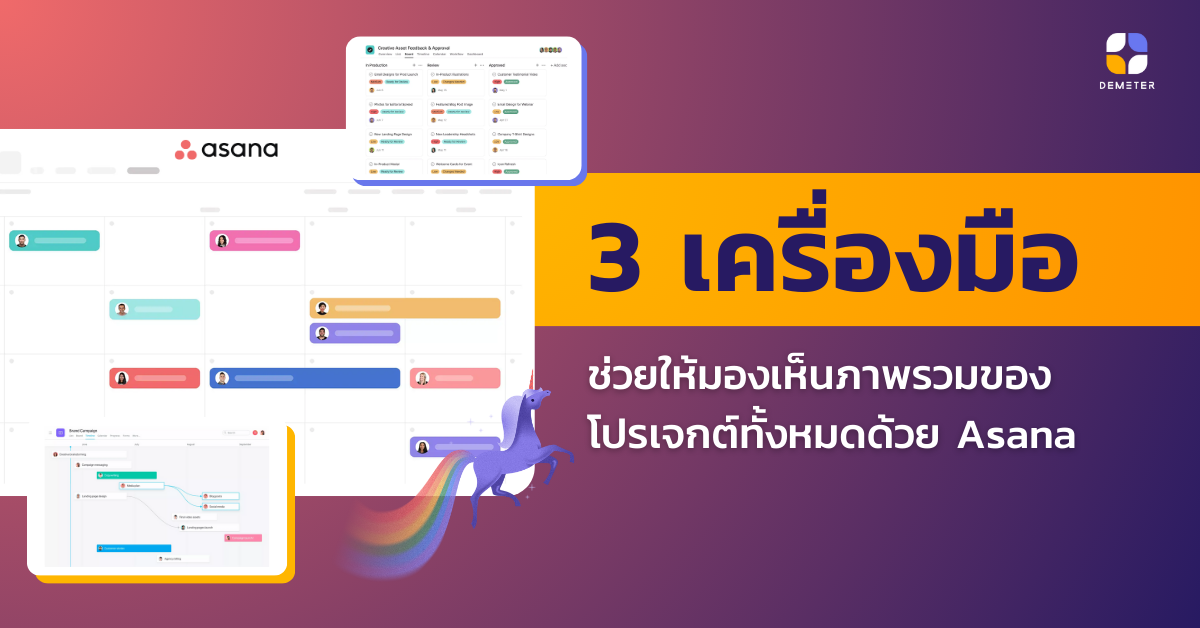เลือกอ่านหัวข้อที่คุณต้องการได้เลย! สำหรับ Asana Package Personal และ Basic Reference custom fields in advanced search: ใช้ Advanced Search เพื่อกรองและสร้างรายงานจากงาน (Tasks) โดยอ้างอิงจากค่าที่อยู่ใน Custom Fields Deprecate Limited Access Members (LAMs): ปรับการจัดการผู้ใช้งานให้ง่ายขึ้น โดยยกเลิกผู้ใช้แบบ Limited Access รูปแบบเดิม และเปลี่ยนมาใช้ระบบ License ที่ชัดเจนและเข้าใจง่ายกว่า Export project tasks to Excel: ส่งออก Tasks จากโปรเจกต์ไปเป็นไฟล์ Excel ได้ทันที เหมาะสำหรับนำไปวิเคราะห์ข้อมูลต่อหรือแชร์ให้คนนอก Asana Deprecate Limited Access Members (LAMs): ปรับการจัดการสิทธิ์ให้เข้าใจง่ายขึ้น โดยยกเลิก Limited Access Members และกำหนดสิทธิ์การเข้าถึงทีมและโปรเจกต์ให้ชัดเจนขึ้น สำหรับ Asana Package Starter และ Premium Restrict the creation of workspaces in organizations: จำกัดให้เฉพาะผู้ดูแลระบบ (Admins) เท่านั้นที่สามารถสร้าง Workspace ใหม่ได้ เพื่อให้การทำงานถูกรวมอยู่ในองค์กรเดียวกันอย่างเป็นระเบียบ Mobile reference custom field support: ใช้งาน Reference Custom Fields บนมือถือได้ง่ายขึ้น ค้นหาและเข้าถึงข้อมูลที่เชื่อมโยงได้สะดวกกว่าเดิม AI Studio usage history export (CSV): ผู้ดูแลระบบ (Admins) สามารถส่งข้อมูลการใช้งาน AI Studio ออกมาเป็นไฟล์...
Continue readingAsana Features Updated ประจำเดือนธันวาคม 2025
เลือกอ่านหัวข้อที่คุณต้องการได้เลย! สำหรับ Asana Package Personal และ Basic Notify users when they are mentioned in task descriptions: ตอนนี้คุณจะได้รับการแจ้งเตือนเมื่อมีการ @mention คุณภายในคำอธิบายของงาน Customize card size in board view: สามารถเลือกขนาดของการ์ดบนบอร์ดได้ทั้งแบบเล็ก กลาง หรือใหญ่ ทั้งในโปรเจกต์และ My tasks Merge as duplicate on iOS: ผสานงานที่ซ้ำกันหรือยกเลิกสัญลักษณ์ที่บอกว่างานนี้เป็นงานซ้ำได้โดยตรงผ่าน iOS Deprecated team invite links: Asana ยกเลิกฟีเจอร์ Team invite links แล้ว โดยยังใช้รูปแบบการเชิญผ่านอีเมลไว้เหมือนเดิม Saved tabs on Android: สามารถดูมุมมองแบบกำหนดเองทั้งหมดในโปรเจกต์ และสลับแท็บได้ง่ายขึ้นบน Android Notes tab on iOS: เพิ่มพื้นที่สำหรับจดโน้ตในโปรเจกต์และ My tasks บน iOS Create a task from Slack: ใช้ emoji 📝 (:memo:) เพื่อสร้างงานใน Asana อัตโนมัติจากข้อความใน Slack (ในช่องที่ติดตั้ง Asana Slackbot) ดูรายละเอียดเพิ่มเติม ที่นี่ สำหรับ Asana Package Starter และ Premium Dynamic “Me” filter for people custom fields and creator field:...
Continue readingสรุป 9 ฟีเจอร์สุดล้ำ! ของ Asana AI ผู้ช่วยจัดการงานของคุณให้ดียิ่งขึ้น
บทความนี้จะพาคุณไปรู้จัก 9 ฟีเจอร์สุดล้ำของ Asana AI แบบละเอียดยิบ ที่จะเปลี่ยนรูปแบบการทำงานของคุณให้เร็วขึ้น ง่ายขึ้น จะมีอะไรบ้าง? ไปดูกันเลย! เลือกอ่านหัวข้อที่คุณต้องการได้เลย! 1. Smart status – สรุปสถานะโปรเจกต์อัตโนมัติแบบเรียลไทม์ หมดปัญหาที่ต้องมานั่งอัปเดตสถานะโปรเจกต์เองทุกอาทิตย์ เพราะ Smart status จะช่วยสรุปสถานะงานทั้งหมดของโปรเจกต์ออกมาให้คุณได้ทันที เช่น สถานะของโปรเจกต์ตอนนี้กำลังอยู่ในช่วงไหน? งานไหนกำลังล่าช้า? งานไหนเป็นความเสี่ยง (Risk) จะไม่ทันเวลา? งานไหนต้องโฟกัสต่อจากนี้เป็นพิเศษ? ทำให้ผู้จัดการโปรเจกต์ (Project Manager) เห็นภาพรวมของโปรเจกต์ทั้งหมดได้ในคลิกเดียวและช่วยลดเวลาในการทำสรุป Status Report ได้อย่างมหาศาล 2. Smart chat – ผู้ช่วยส่วนตัวที่ถามอะไรก็ตอบได้ทันที เปรียบเสมือนคุณมีเลขาส่วนตัวที่สามารถถามทุกเรื่องได้เกี่ยวกับโปรเจกต์หรืองานที่คุณดูแล เพียงพิมพ์ถามด้วยภาษาที่ใช้ทั่วไป (รองรับภาษาไทย) เช่น งานที่ใกล้เดดไลน์สัปดาห์นี้มีอะไรบ้าง? ช่วยสรุปความคืบหน้าโปรเจกต์ A ให้หน่อย Smart chat จะค้นหาข้อมูลจากทุกโปรเจกต์และให้คำตอบคุณได้ทันทีตลอด 24 ชั่วโมง โดยไม่ต้องเสียเวลามานั่งหาข้อมูลด้วยตัวเองอีกต่อไป 3. Smart fields – ให้ AI สร้างและกรอกฟิลด์ที่จำเป็นให้อัตโนมัติ ผู้ช่วยที่คอยแนะนำว่าโปรเจกต์ควรมีฟิลด์อะไรที่ต้องใส่บ้าง พร้อมกรอกข้อมูลที่สำคัญให้แบบอัตโนมัติ ทั้งผู้รับผิดชอบงาน, วันที่และวันครบกำหนด, ลำดับความสำคัญของงาน 4. Smart summaries – สรุปข้อมูลยาว ๆ ให้เหลือแต่ประเด็นสำคัญ เหมาะสำหรับผู้จัดการโปรเจกต์ (Project Manager) ที่ต้องดูแลหลายโปรเจกต์พร้อม ๆ กัน Smart summaries ช่วยสรุปงานหรือโปรเจกต์ยาว ๆ ให้เหลือแค่ประเด็นที่สำคัญ ไม่ต้องอ่านข้อมูลทั้งหมดก็เข้าใจภาพรวมได้ 5. Smart editor – ช่วยเขียนและปรับคำให้ดูโปรขึ้น Smart editor สามารถช่วยเขียนและปรับแต่งข้อความให้กระชับ ชัดเจน และตรงประเด็น รวมถึงเปลี่ยนโทนภาษาให้คุณดูโปร มากยิ่งขึ้น 6. Smart...
Continue readingAsana Features Updated ประจำเดือนพฤศจิกายน 2025
สำหรับ Asana Package Personal และ Basic Enhanced password requirements and admin controls: ผู้ใช้งาน Asana ทุกคนต้องตั้งรหัสผ่านอย่างน้อย 8 ตัวอักษร และไม่สามารถใช้รหัสผ่านที่เคยถูกตรวจพบว่าถูกละเมิดได้ โดยผู้ดูแลระบบ (Admins) สามารถกำหนดความยาวขั้นต่ำของรหัสผ่านในโดเมนได้สูงสุดถึง 20 ตัวอักษร Chart color update: ปรับโทนสีของกราฟและแผนภูมิให้มีความสอดคล้องกันมากขึ้น เพื่อให้ข้อมูลดูอ่านง่ายและเป็นมืออาชีพยิ่งขึ้น Smart Workflow Gallery: เริ่มต้นโปรเจกต์ใหม่ได้รวดเร็วขึ้นด้วยเทมเพลตและเวิร์กโฟลว์ที่ Asana แนะนำให้เหมาะกับงานของคุณมากที่สุด สำหรับ Asana Package Starter และ Premium Proactive rule suggestions: Asana จะแนะนำการตั้งค่าอัตโนมัติที่เหมาะกับแต่ละโปรเจกต์ รวมถึงกฎ (Rules) ที่ใช้ AI เพื่อช่วยให้เวิร์กโฟลว์ทำงานได้อัตโนมัติทั้งกระบวนการ ดูรายละเอียดเพิ่มเติม ที่นี่ Reference custom fields: สามารถแนบงาน (Tasks), โปรเจกต์ (Projects), พอร์ตโฟลิโอ (Portfolios) และเป้าหมาย (Goals) เข้ากับฟิลด์ต่าง ๆ ได้โดยตรง เพื่อให้เห็นความเชื่อมโยงระหว่างงานได้ชัดเจนขึ้น และนำข้อมูลไปใช้ต่อในระบบอัตโนมัติหรือรายงานได้สะดวกกว่าเดิม ดูรายละเอียดเพิ่มเติม ที่นี่ Relative date triggers now work on subtasks: ตั้งค่าทริกเกอร์ตามวันและเวลาที่ให้ทำงานได้กับทั้งงานหลักและงานย่อย เพื่อให้ระบบอัตโนมัติจัดการเวิร์กโฟลว์ได้ครบและต่อเนื่องมากขึ้น Script rule ownership and editing: ผู้แก้ไขโปรเจกต์ (Project Editor) สามารถดูรายละเอียดของ Script Rule ได้เอง พร้อมทั้งเปลี่ยน Owner หรือแก้ไขกฎได้ เพื่อให้เวิร์กโฟลว์ทำงานต่อเนื่องแม้ Owner เดิมจะเปลี่ยนไป Rule ownership...
Continue readingเคล็ดลับเขียน Prompt บน Asana AI Studio อย่างไรให้ได้ผลลัพธ์ที่ชาญฉลาด
พวกเรากำลังอยู่ในยุคที่ AI เข้ามามีบทบาทสำคัญในเครื่องมือการทำงานทุกประเภท รวมถึงแพลตฟอร์มอย่าง Asana ที่เพิ่มฟีเจอร์ Asana Intelligence (Asana AI) เพื่อช่วยให้ทีมทำงานเร็วขึ้น มีข้อมูลครบและตัดสินใจได้แม่นยำมากขึ้น แต่หัวใจสำคัญของการใช้งาน AI ให้ได้ผลจริง ไม่ได้อยู่ที่เทคโนโลยีเพียงอย่างเดียว มันอยู่ที่สิ่งที่เราสั่งให้ AI ทำหรือที่เรียกว่า Prompt นั่นเอง การเขียน Prompt ที่ดี จะทำให้ AI ทำงานให้เราได้อย่างมีประสิทธิภาพและได้ผลลัพธ์ที่ตรงกับความต้องการของเรามากขึ้น บทความนี้จะพาคุณไปรู้จักเคล็ดลับ การเขียน Prompt สำหรับ Asana AI ให้ได้ผลลัพธ์ที่ชาญฉลาดและการตอบสนองที่ดีขึ้น Note: Asana AI และ AI Studio สามารถใช้งานได้สำหรับแพ็กเกจ Asana Starter ขึ้นไปเท่านั้น ผู้ใช้งานแบบ Personal (ฟรี) ไม่สามารถใช้งาน AI ได้ ดูรายละเอียดแพ็กเกจเพิ่มเติมได้ ที่นี่ ทำไมการเขียน Prompt ถึงสำคัญกับ AI? Prompt คือ “ข้อความคำสั่ง” ที่บอกให้ AI รู้ว่าเราต้องการอะไรและอยากให้ AI ทำอะไร เช่น “ช่วยสรุปโน้ตการประชุมให้สั้นใน 3 บรรทัด” “ตั้งชื่อโปรเจกต์ใหม่จากรายละเอียดด้านล่างให้เหมาะกับการตลาด” ยิ่งคุณเขียนคำสั่งได้ชัดเจนมากเท่าไหร่ AI ก็จะเข้าใจและตอบกลับได้ตรงกับความต้องการได้มากขึ้น สำหรับ Asana การเขียน Prompt ที่ดีจะช่วยอะไรบ้าง? สร้างหรือจัดการ Task ได้แบบอัตโนมัติ ให้ AI ช่วยสร้างงานใหม่ หรืออัปเดตข้อมูลใน Task ได้ทันทีตามเงื่อนไขที่ตั้งไว้ วิเคราะห์ข้อมูลหรือสรุปงานให้ ไม่ต้องเสียเวลาอ่านข้อมูลทั้งหมด AI จะช่วยย่อยสาระสำคัญให้ภายในไม่กี่วินาที ช่วยตัดสินใจใน Workflow ได้อย่างแม่นยำ ด้วยการวิเคราะห์ข้อมูลจากหลายแหล่งพร้อมกัน ทำให้ทีมเห็นภาพรวมก่อนตัดสินใจ ทำงานร่วมกับ Automation และกฎ (Rules)...
Continue readingAsana Features Updated ประจำเดือนตุลาคม 2025
เลือกอ่านหัวข้อที่คุณต้องการได้เลย! สำหรับ Asana Package Personal และ Basic Less feedback in Slack: การยืนยันการกระทำ (Action confirmations) จะไปแสดงเป็น การตอบกลับในเธรด (threaded replies) แทนที่จะเป็นโพสต์หลัก เพื่อลดการรบกวน จากการเชื่อม Slack กับ Asana Mobile push notifications sync across devices: คุณจะไม่ได้รับการแจ้งเตือนบนมือถือ หากคุณได้เก็บ (archived) การแจ้งเตือนเดียวกันนั้นไว้ใน Asana inbox บนเว็บแล้ว Guest authentication with magic links: ผู้ใช้งาน Guest สามารถเข้าสู่ระบบด้วยลิงก์แบบครั้งเดียวที่มีอายุจำกัด (magic links) ซึ่งเป็นไปตามมาตรฐานการยืนยันตัวตนของ FedRAMP/NIST โดยเหตุการณ์ทั้งหมดจะถูกบันทึกใน audit logs และปฏิบัติตามนโยบาย session ของโดเมน ดูรายละเอียดเพิ่มเติม ที่นี่ Multi-filter and multi-sort: สามารถใช้ตัวกรองหลายแบบและการเรียงลำดับหลายเงื่อนไขในมุมมองโปรเจกต์บน Android ได้แล้ว เช่นเดียวกับบน iOS Hide all images on Board view: ใช้ตัวเลือกการแสดงผล (view options toggle) เพื่อปิดภาพหน้าปกทั้งหมดบนบอร์ดของคุณ ทำให้สามารถสแกนงานได้ง่ายขึ้น ดูรายละเอียดเพิ่มเติม ที่นี่ Comment drafts sync on Android: เริ่มเขียนคอมเมนต์บนเว็บหรือ iOS แล้วมาต่อบน Android ได้ แต่เวอร์ชันแรกนี้รองรับเฉพาะแค่ข้อความ (text-only drafts) Team pages: แก้ไขชื่อและคำอธิบายของรายการที่จัดไว้ (curated items) ได้โดยไม่ต้องลบและสร้างใหม่ View...
Continue readingพลิกโฉมทีมการตลาดของ Accor ด้วย Asana เพิ่มประสิทธิภาพการทำงานเกือบ 100%
Accor บริษัทโรงแรมที่ใหญ่ที่สุดในยุโรปและหนึ่งในผู้นำระดับโลกที่มีโรงแรมในเครือมากมายรวมถึงในประเทศไทยเองที่รู้จักกันในชื่อโรงแรมต่าง ๆ เช่น SO/, Mövenpick, Pullman, Novotel และ ibis ได้เลือกใช้แพลตฟอร์ม Asana เพื่อยกระดับกระบวนการทำงานด้านการตลาดของพวกเขา ด้วยการรวมการจัดการแคมเปญทั้งหมดไว้ในที่เดียว ทำให้ประสิทธิภาพการทำงานเพิ่มขึ้น 96% ช่วยลดการประชุมได้ครึ่งหนึ่ง ส่งผลให้ทีมการตลาดมีเวลาที่จะไปโฟกัสกับงานด้านความคิดสร้างสรรค์และการคิดกลยุทธ์มากขึ้น ความท้าทายและอุปสรรคของ Accor ทีมการตลาดของ Accor ต้องเจอกับข้อมูลที่กระจัดกระจายและการสื่อสารหลายช่องทาง ข้อมูลสำคัญกระจายอยู่ใน Excel และ PowerPoint ทำให้การทำงานร่วมกันซับซ้อนและเสียเวลาในการค้นหาข้อมูลนาน รวมถึงยังต้องประชุมและส่งอีเมลจำนวนมาก จนกินเวลาที่ควรใช้กับงานสำคัญอื่น ๆ และความท้าทายยิ่งกว่านั้น คือ ทีมงานในแต่ละภูมิภาคและเขตเวลายังทำงานเชื่อมต่อกันได้ราบรื่นนัก โซลูชันของ Accor Accor ใช้ Asana เป็นแพลตฟอร์มศูนย์กลางในการทำงานด้านการตลาด เชื่อมต่อผู้ร่วมงานภายนอกกว่า 200 ราย ทั้งเอเจนซี่และที่ปรึกษาไว้ในระบบเดียว พร้อมจัดอบรมเฉพาะทีมเพื่อให้ทุกคนใช้งานได้อย่างราบรื่น ผลลัพธ์ของ Accor หลังใช้งาน Asana การเปลี่ยนแปลงครั้งนี้ช่วยพลิกโฉมการทำงานด้านการตลาดของ Accor ด้วยการรวมการสื่อสารไว้ในที่เดียว ส่งผลให้บริษัทสามารถ: เพิ่มประสิทธิภาพการทำงานของทีมขึ้นถึง 96% ลดจำนวนการประชุมและการส่งอีเมลลง 50% มีเวลามากขึ้นสำหรับงานที่ต้องใช้ความคิดสร้างสรรค์และการคิดเชิงกลยุทธ์ ด้วยระบบการทำงานใหม่นี้ยังสามารถทำงานร่วมกับทีมทั่วโลกได้อย่างมีประสิทธิภาพ ให้การจัดการโปรเจกต์ง่ายขึ้น และช่วยให้นักการตลาดโฟกัสกับสิ่งที่ตัวเองต้องทำได้ดีที่สุดคือการสร้างและออกแบบแคมเปญที่โดดเด่นเพื่อดึงดูดลูกค้าของพวกเขา “ด้วย Asana เราสามารถสร้างศูนย์กลางของข้อมูลทั้งหมดได้ ช่วยให้การสื่อสารระหว่างทีมท้องถิ่นและทีมทั่วโลกเป็นไปอย่างราบรื่น และทำให้เราวางแผนและจัดการแคมเปญได้โดยไม่กระทบกับงานของทีม” Juliette Dembele Campaign Director at Accor Accor เลือก Asana เพื่อรวบรวมให้การจัดการแคมเปญการตลาดทั้งหมดอยู่ในระบบเดียว นักการตลาดยืนยันว่าเวิร์กโฟลว์ทำงานง่ายและมีความโปร่งใสมากขึ้น ทีมการตลาดมักต้องเจอกับความวุ่นวายในการสื่อสาร ไม่ว่าจะเป็นอีเมลประสานงานที่เยอะเกินไป การประชุมยาวอย่างต่อเนื่อง ไฟล์ข้อมูล Excel ที่กระจัดกระจาย หรือ PowerPoint ที่มีหลายเวอร์ชันจนไม่รู้ว่าอันไหนคือไฟล์ Final Accor ที่มีพนักงานและผู้ร่วมงานกว่า 700 คน ต้องดูแลหลายแบรนด์ใน 4 ภูมิภาคทั่วโลก และต้องจัดการแคมเปญการตลาดหลายร้อยแคมเปญในแต่ละปี ซึ่งก็เผชิญกับความท้าทายเดียวกัน Juliette Dembele (Campaign...
Continue readingAsana Features Updated ประจำเดือนกันยายน 2025
เลือกอ่านหัวข้อที่คุณต้องการได้เลย! สำหรับ Asana Package Personal และ Basic Swimlanes on board view: จัดการงานในมุมมองบอร์ด (Board View) ให้เป็นแนวนอนตามเซกชัน (Section), ผู้รับผิดชอบ (Assignee) หรือ Custom Fields ทำให้มองเห็นภาพรวมได้ง่ายขึ้น CSV Import improvements: ระบบจะแจ้งเตือนสถานะให้แบบเรียลไทม์ เมื่อคุณนำเข้าไฟล์ CSV เช่น เตือนเมื่อจำนวนแถวเกินกว่าที่กำหนด และส่งอีเมลแจ้งทันทีว่าข้อมูลส่วนไหนที่นำเข้าสำเร็จหรือส่วนไหนที่มีปัญหา Granular API scopes for existing apps: สามารถกำหนดสิทธิ์การเข้าถึง API ที่คุณใช้อยู่ได้ละเอียดขึ้น เช่น จะให้สิทธิ์เฉพาะบางส่วนหรือให้สร้าง webhook ได้ โดย ไม่ต้องสร้างแอปใหม่ ทำให้ปลอดภัยขึ้นและควบคุมการเข้าถึงได้ดียิ่งขึ้น Task templates respect work schedule: ตอนที่สร้างงานจาก Task Template คุณสามารถเลือกได้ว่าจะให้ระบบนับวันครบกำหนดตามเวลาการทำงานของทีมหรือไม่ เพื่อให้กำหนดการตรงกับวันทำงานจริง และไม่ชนกับวันหยุดหรือตารางอื่น ๆ Admin console dark mode: หน้า Admin console รองรับ Dark mode แล้ว Improved color customization: ระบบมีการเพิ่มและปรับโทนสีใหม่ให้ดูสวยและมีมิติมากยิ่งขึ้น เพื่อให้มีความสอดคล้องกัน ไม่ว่าจะเป็นโปรเจกต์ ทีม หรือทั้ง Workspace Quick find and Contextual search: ค้นหางานในโปรเจกต์ขนาดใหญ่ได้ทันทีด้วย Quick find และ Contextual search ที่ช่วยค้นหาทั่วทั้งระบบ แต่เลือกกรองดูเฉพาะโปรเจกต์ที่ต้องการ ใช้ได้ทั้งใน Project, My tasks และมุมมองทั้งหมด (List, Board,...
Continue reading3 เครื่องมือ ช่วยให้มองเห็นภาพรวมของโปรเจกต์ทั้งหมดด้วย Asana
เลือกอ่านหัวข้อที่คุณต้องการได้เลย! วิธีการบริหารโปรเจกต์และงานของแต่ละคน แต่ละทีม แต่ละองค์กรมักมีการทำงานที่แตกต่างกันออกไป แต่มีสิ่งหนึ่งที่ผมคิดว่าผู้ที่ดูแลบริหารโปรเจกต์คิดเหมือนกัน คือ การมองเห็นภาพรวมของโปรเจกต์และงานทั้งหมดในรูปแบบที่จับต้องได้ เข้าใจง่ายและชัดเจน ซึ่งการบริหารโปรเจกต์แบบให้เห็นภาพที่ชัดเจนนั้นเรียกว่า Visual Project Management คือ แนวทางการบริหารโปรเจกต์ที่ผสมผสานการทำงานเข้ากับเครื่องมือและเทคโนโลยีใหม่ ๆ เพื่อช่วยให้การดูภาพรวมของโปรเจกต์นั้น แสดงในรูปแบบของภาพและมุมมองต่าง ๆ ที่เข้าใจง่ายขึ้น ซึ่งในบทความนี้เราจะยกตัวอย่าง 3 เครื่องมือ ที่จะช่วยให้คุณมองเห็นภาพรวมของโปรเจกต์ทั้งหมดได้อย่างชัดเจนและง่ายมากขึ้นด้วยแพลตฟอร์ม Asana จะมีอะไรบ้าง? ไปดูกัน! 1. ไทม์ไลน์และแผนภูมิ (Timelines & Gantt Charts) หนึ่งในวิธีการดูแผนของโปรเจกต์ให้ชัดเจน คือ การทำไทม์ไลน์และแผนภูมิ (Timelines & Gantt Charts) ซึ่งจะแสดงงานทั้งหมดของโปรเจกต์ในรูปแบบกราฟแท่ง เพื่อให้เห็นได้ว่าแต่ละงานต้องเริ่มและจบเมื่อไหร่ และใช้เวลานานแค่ไหน เหมาะสำหรับโปรเจกต์ที่มีกรอบเวลาชัดเจนและงานต้องเสร็จตามกำหนด ซึ่งวิธีนี้จะทำให้คุณจัดสรรทรัพยากรที่มีอยู่ได้ดีขึ้น จัดการคนให้เหมาะสมกับแต่ละช่วงและเห็นความเชื่อมโยงของงานทั้งหมด โดยตัวอย่างโปรเจกต์ที่เหมาะกับรูปแบบไทม์ไลน์และแผนภูมิ เช่น: การจัดการแคมเปญการตลาด แคมเปญการเปิดตัวสินค้า การวางแผนงานอีเวนต์ 2. กระดานคัมบัง (Kanban Boards) คัมบัง (Kanban) เป็นวิธีจัดการงานที่ใช้ “การ์ด” แทนงานแต่ละชิ้นและวางการ์ดไว้ในคอลัมน์ที่บ่งบอกถึงสถานะงานในตอนนั้น เช่น To-do → Doing → Done โดยที่เวลางานมีความคืบหน้า การ์ดก็ถูกย้ายไปตามคอลัมน์ถัดไป เพื่อทำให้ทีมมองเห็นได้ทันทีว่าตอนนี้งานอยู่ในขั้นตอนไหนของโปรเจกต์ทั้งหมด Kanban Boards เป็นเครื่องมือที่เหมาะกับงานหรือโปรเจกต์ที่มีหลายขั้นตอน และต้องการติดตามความคืบหน้าอย่างต่อเนื่อง โดยใช้ได้ดีกับงานแบบ Agile เช่น: การพัฒนาซอฟต์แวร์หรือแอป (ตัวอย่าง: Backlog → In Progress → Testing → Done) การผลิตคอนเทนต์ หรือ เว็บไซต์ (ตัวอย่าง: Idea → Draft → Review → Published) การรับบรีฟและอนุมัติจากลูกค้า (ตัวอย่าง: Request...
Continue reading